【PC1199】サポートソフトの使い方
【下記の2種類に分かれています】
【だいきゅう セミナー・会議システム】
【だいきゅう リモートサポート】
【だいきゅう セミナー・会議システム】
- インターネットを使って、Word、Excel、メール等の使い方をセミナー形式で配信致します。
- 配信スケジュールは別途メーリングリスト等で紹介させていただきます。
- 基本はだいきゅうからの配信ですが、受講生と双方向でやり取りをする事ができます。
- 【受講いただく為の必須条件】
パソコン側にスピーカー、ヘッドホーン等音声が再生できる仕組みが必須です。
受講中はインターネット常時接続できる環境が必要です。
【だいきゅう リモートサポート】
- この場合は 1:1 にて個別サポートさせていただく場合のモードです。
- あなたのパソコン画面を表示しますので、下記の内容の了解をお願いします。
- 画面上に見られてまずいものはデスクトップから除外するか、
- EXCEL、Word等必要なアプリケーションを全画面で表示しておいて下さい。
- また、前頁の利用規約、注意事項、免責事項をご了承いただいたものと判断致します。
【だいきゅう セミナー・会議システム】の開始方法
- 【だいきゅう セミナー・会議システム】実行をクリックします。

- [実行(R)]をクリックします。(IE以外で[実行]ボタンが現れない場合は、いったん保存を選び、
保存フォルダーより[実行]をクリックしてください。
(ファイル名は[DaikyuSupport_Kiagi.exe]です。)
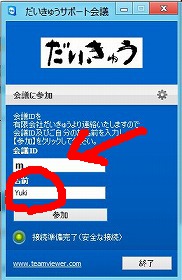 |
予めメール&メーリングリスト等で お知らせしています 会議IDの番号を入力します。 会議IDが不明な場合は、前もって ご連絡いただけますか。 会議IDはその都度変わります。 |
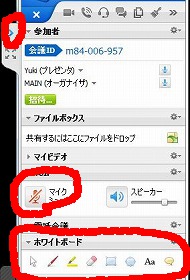 |
・ 開始すると、先の画面が出ます。 ・VOIPタグをクリックして スピーカーの音量を調整します。 ・マイクミュートをクリックして おくことにより話すことができます。 ・また、不明な箇所等がある場合は マウスをその個所に移動させたり ホワイトボード等クリックして ペン等を使用してその個所に色を 付けたりする事ができます。 |
【だいきゅう リモートシステム】の開始方法
- 【だいきゅう セミナー・会議システム】実行をクリックします。

- [実行(R)]をクリックします。(IE以外で[実行]ボタンが現れない場合は、いったん保存を選び、
保存フォルダーより[実行]をクリックしてください。
(ファイル名は[DaikyuSupport_Remote.exe]です。)
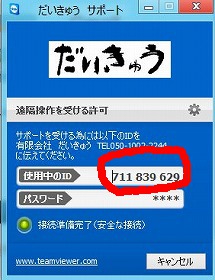 |
・ ここに表示された、[使用中のID]を お知らせください。 このIDによりお客様を識別します。 ・あなたの画面がPC1199側に表示 されます。 ・画面上に見られてまずいものはデスクトップ から除外するか、EXCEL、Word等必要な アプリケーションを全画面で表示しておいて下さい ・また、前頁の利用規約、注意事項、免責事項を ご了承いただいたものと判断致します。 |
- 画面や操作を見ながら説明させていただきます。
【PC1199】おすすめのカメラ等は
スムーズなコミュニケーションは顔を合わせる事から始まります。
インターネットでも顔を合わせ、コミュニケーションを取りながら説明させていただく事は非常に大切!
新しいノートパソコンにはWebカメラやマイクが標準で付いていますが、
デスクトップパソコンや、旧パソコンには付属していない場合があります。
その場合にお勧めなのが、下記のWebカメラです。
価格もリズーナブルでインターネットで使うなら十分!
新しいノートパソコンにはWebカメラやマイクが標準で付いていますが、
デスクトップパソコンや、旧パソコンには付属していない場合があります。
その場合にお勧めなのが、下記のWebカメラです。
価格もリズーナブルでインターネットで使うなら十分!
 |
【商品紹介 】 \3,248 送料無料 詳細は画像をクリック 折りたたんで気軽に持ち運べるオートフォーカスHDウェブカメラ、HD720pの滑らかな高品位映像、360°回転可能で角度調整が簡単、210万画素センサー、静止画800万画素相当、マイク内蔵 -->カストマー評価はここをクリック |
その他 WebCameraの一覧は -->【WebCamera一覧】